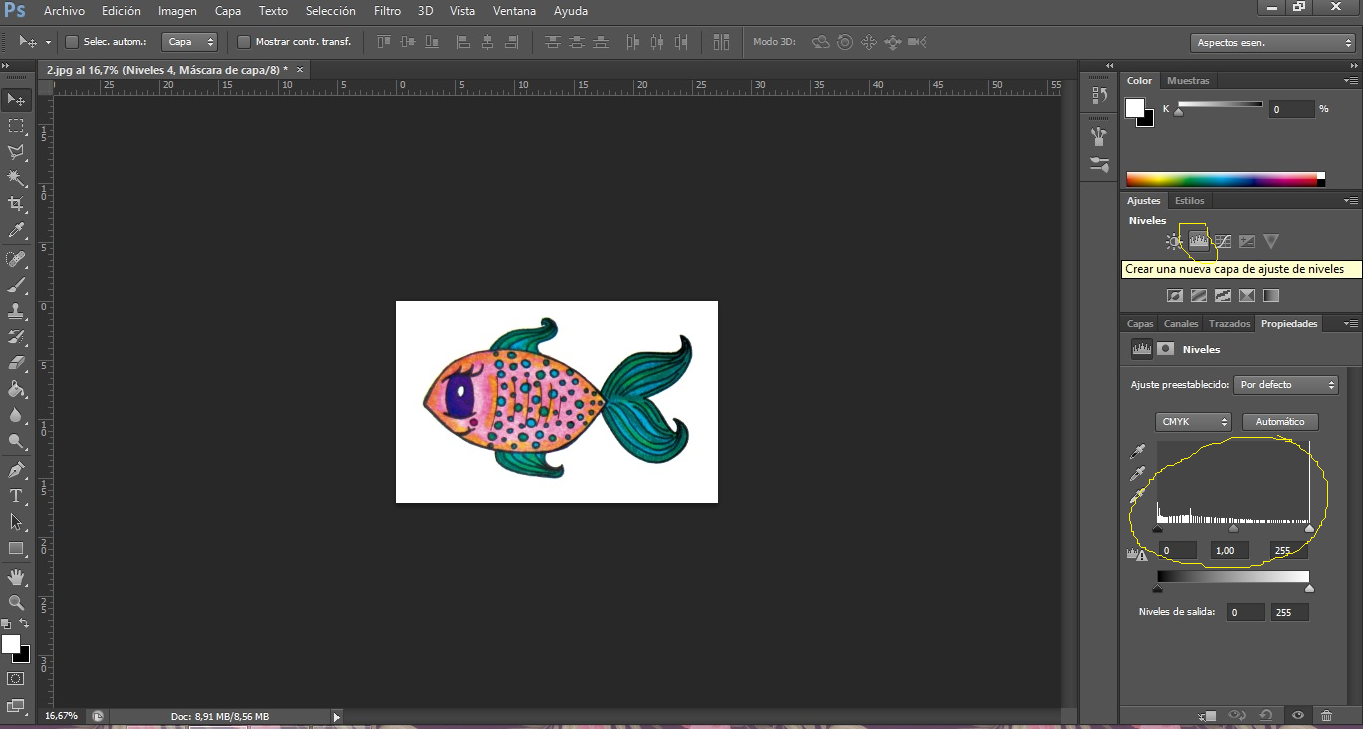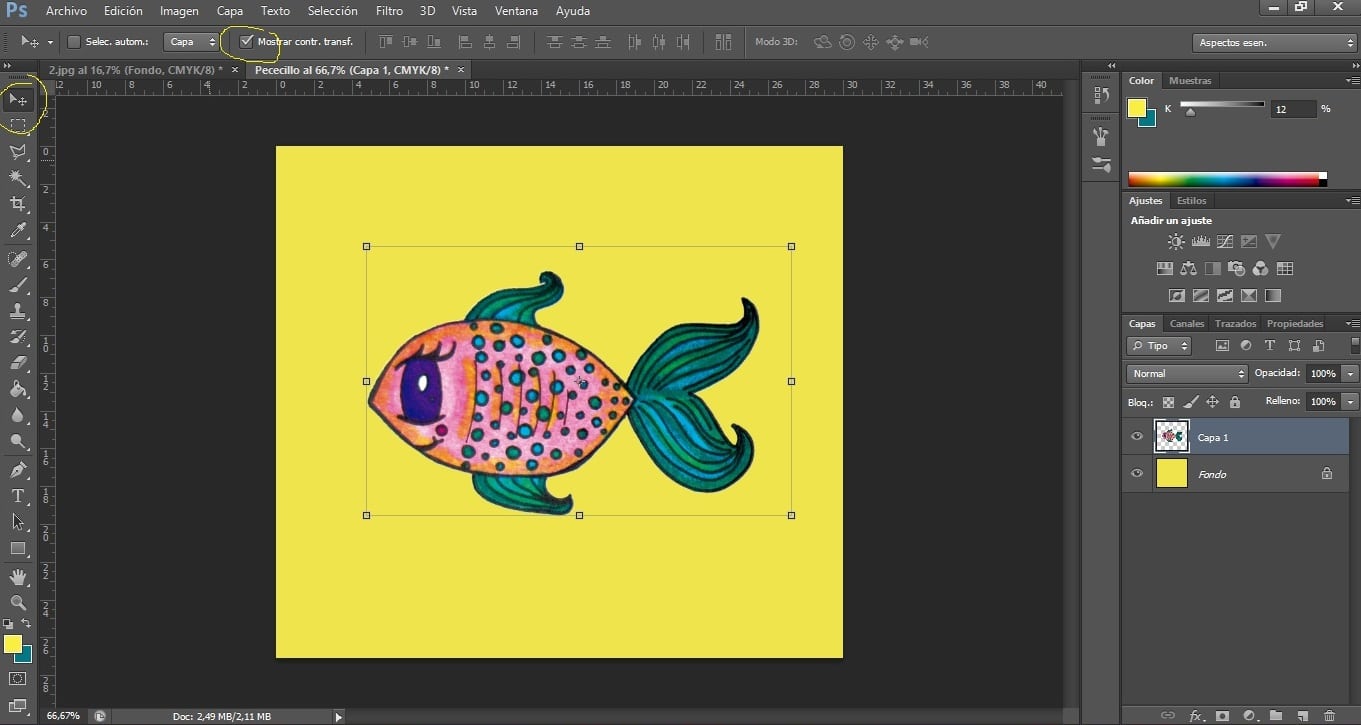
Да ли волите цртање и сликање и не знате како да дигитализујете своје илустрације? Нису ли исти на вашем рачунару у поређењу са стварношћу? На правом сте месту.
У овом посту Објаснићу вам како правилно претворити своја уметничка дела из аналогних у дигитална, без губитка квалитета у њима.
Скенирање - Резолуција и дубина боје скенера
Резолуција
Пре свега морамо да их скенирамо, да пређемо из документа физички једном дигитални. На тржишту постоји мноштво скенера са различитим карактеристикама, као и у штампаријама. Важно је знати их како бисте из њих извукли максимум. Неопходно је знати ОПТИЧКУ РЕЗОЛУЦИЈУ скенера. Ово одређује број тачака на слици које сензор скенера може да детектује, стога, што је већа резолуција, то је бољи квалитет слике. Ова резолуција се мери у тачкама по инчу, ДПИ или ДПИ. Тако да се наше слике могу увећати без губитка квалитета (у случају да бисмо их, на пример, желели да применимо на јорган), било би пожељно скенирати их на 800 ДПИ. У случају да говоримо о обрасцу слика или обрасцу, у којем није потребно превише увећавати, било би довољно 300 ДПИ.
Дубина боје
Дубина боје мери се у битовима по пикселу или БПП. Што је већа дубина бита, то је већи број тонова који се могу представити на слици. Скенери су обично 24-битни, али 32-битни или 48-битни скенери генерисаће резултате који су вернији стварности.
Ретуширање у боји у Пхотосхопу: ЦМИК режим и нивои
ЦМИК режим
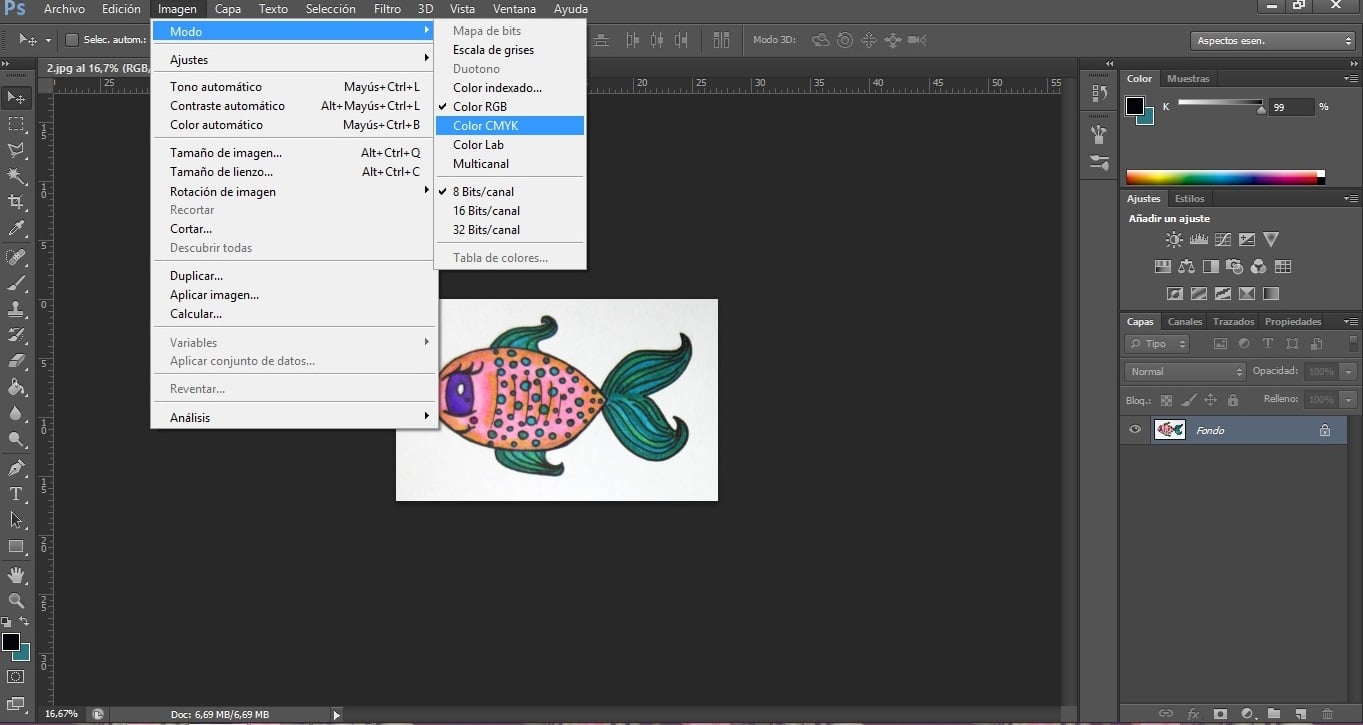
Након правилног скенирања наше илустрације, отворићемо је у Пхотосхопу. Прво ћемо отићи до Слика> Режим> ЦМИК боја. Начин ЦМИК у боји (цијан, магента, жута и кључна црна / цијан, магента, жута и црна) има тенденцију да буде ближи бојама аналогних или ручних слика, па би у овом случају био највернији стварности. РГБ режим боје (Црвена, зелена и плава / црвена, зелена и плава) се највише користи у дигиталном свету, јер боје излазе много засићеније. Ако желимо да промовишемо своје илустрације на Интернету, овај начин би био атрактивнији.
Али ако желимо да их одштампамо на производу, рад са ЦМИК режимом ће бити прикладнији, јер штампачи обично користе овај режим (из тог разлога је врло често да, на пример, када иде на штампање фотографије, она изгуби свој у боји, јер их обично узимамо у РГБ, а штампач ради у ЦМИК, па ако га претходно ретуширамо у овом режиму, гарантује се да нема губитка боје).
Нивои
Погодно је користити нивое. Можемо повећати два нивоа лево, а смањити десниНа овај начин ћемо разјаснити позадину слике и истакнути њене боје.
Како променити позадину слике у Пхотосхопу?
Направите нову датотеку
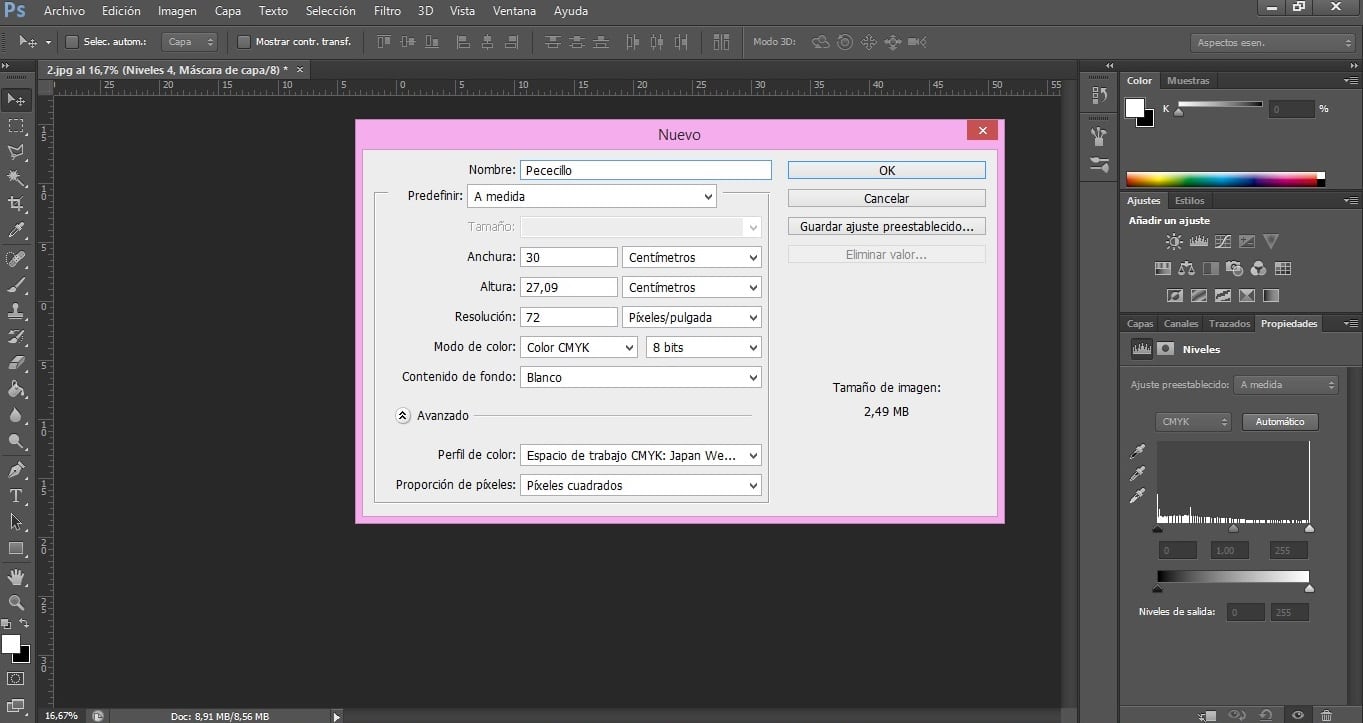
Онда истакнимо ваш цртеж промена позадине. За ово ћемо започети стварањем новог документа у Пхотосхоп: Датотека> Ново. У новој датотеци ћемо наставити да користимо исти режим боје који смо раније користили. Изабраћемо шарену боју позадине, која је у супротности са нашом илустрацијом. За ово ћемо користити Бирач боја (притиснемо два квадрата боја програма), бирајући онај који желимо. Да бисте је применили, кликните на алат лонац за боје а затим на датотеку која ће бити обојена.
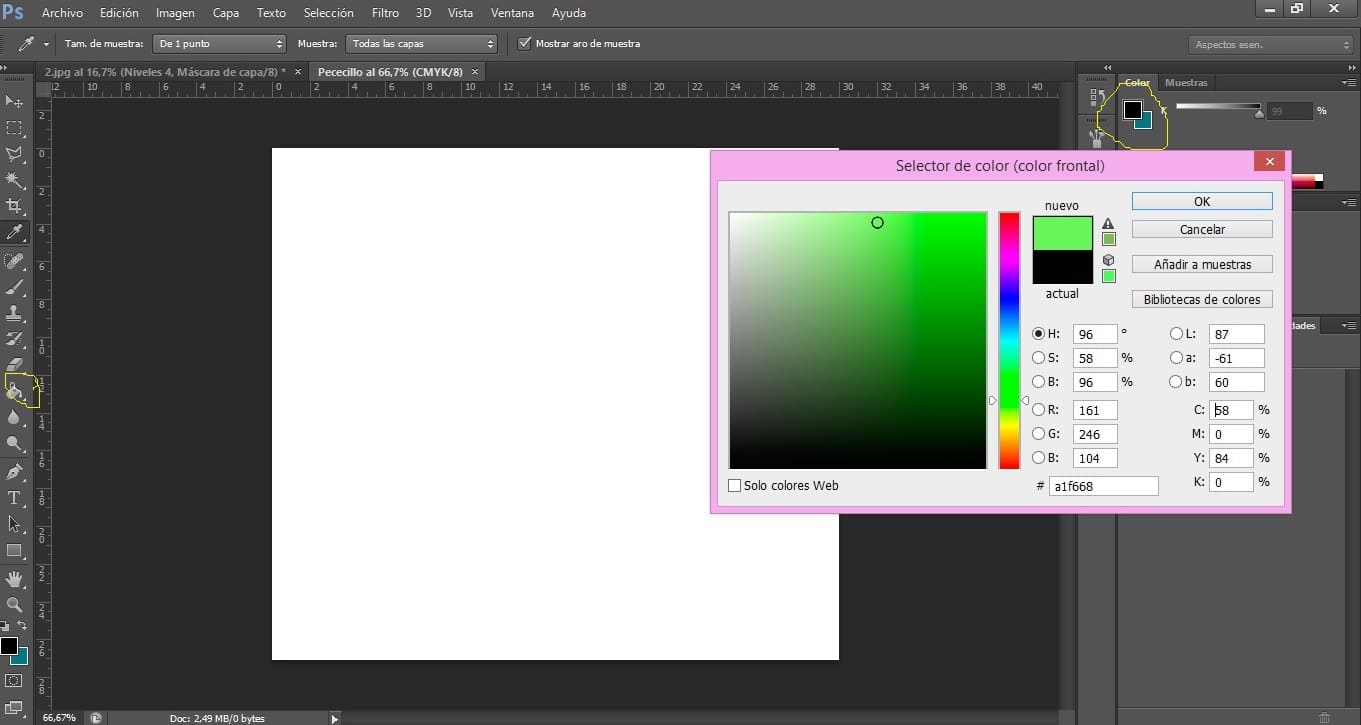
Користећи чаробни штапић
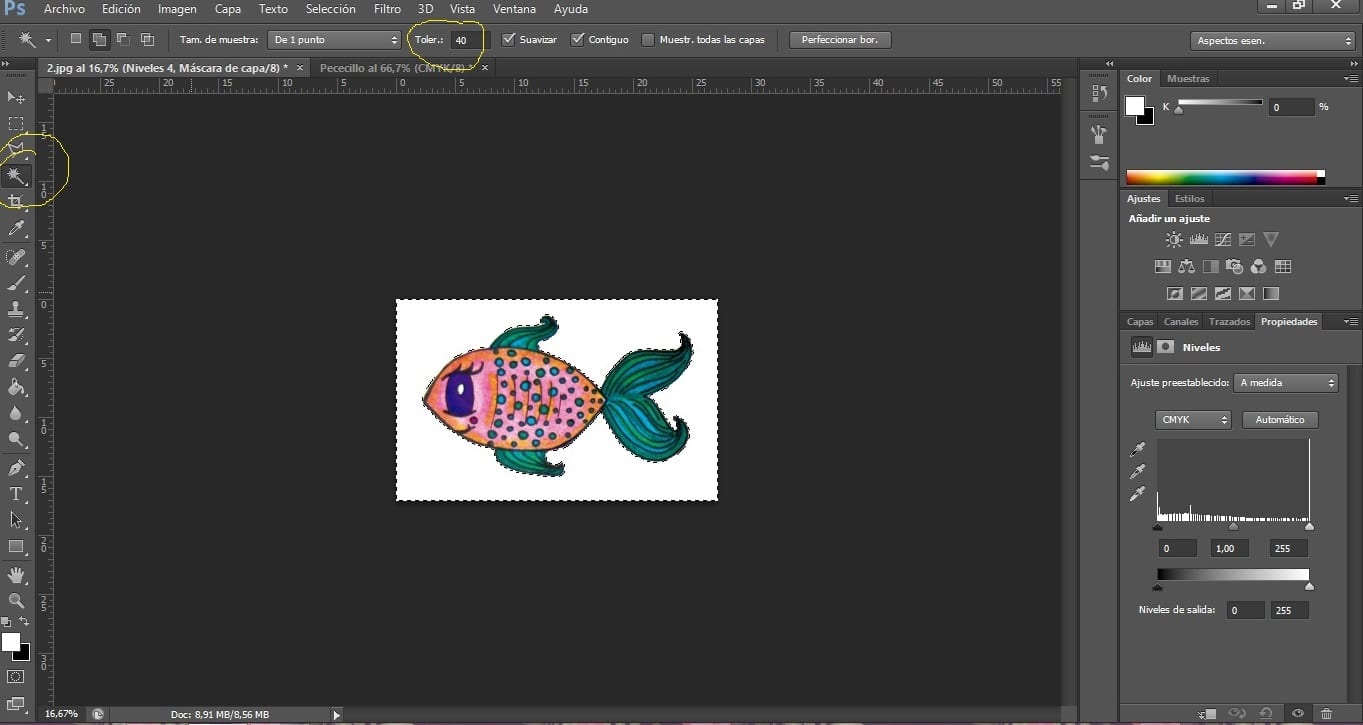
Пошто смо већ припремили позадину, враћамо се на документ за цртање и бирамо алат Магиц Ванд. Затим кликнемо на ПОЧЕТАК ЦРТАЊА. Да наш цртеж није обухватио у целини, морали бисмо да повећамо вредност ТОЛЕРАНЦИЈЕ која је приказана на горњој траци програма.
Ми притиснемо Избор> Обрни, остављајући само наш изабрани цртеж, без позадине.
Иза овога: Уреди> Копирај. Враћамо се на нову обојену позадину и Уреди> Налепи.
Већ имамо представљену слику са новом позадином!
Надамо се да ћете од сада моћи лакше дигитализовати своја ремек-дела.